XnView中文版使用指南:轻松掌握图片查看编辑功能
大家好!作为一个经常需要处理图片的普通用户,今天我想和大家分享一下XnView中文版的使用体验。这款软件真的让我在图片管理和简单编辑上省了不少心,而且完全免费,简直是电脑必备神器之一。
为什么选择XnView中文版?
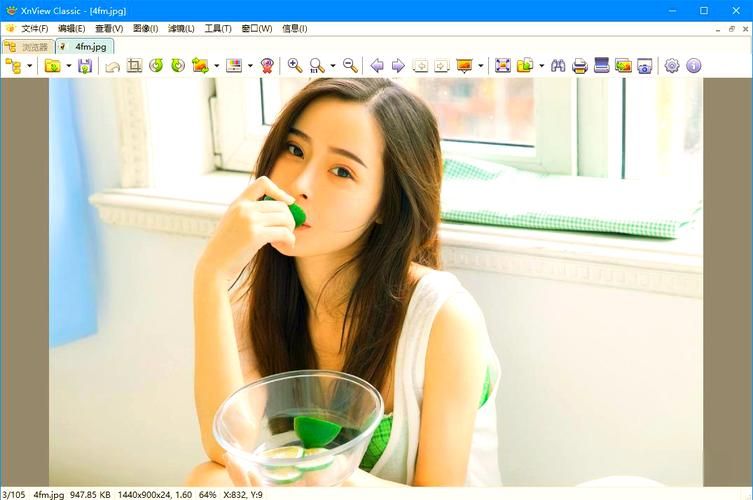
首先说说为什么我会选择XnView。作为一个非专业摄影师,我需要的是一款轻量级、功能全面又容易上手的图片查看器。XnView完美符合这些要求:
1. 支持500多种图片格式(这个数字太惊人了)
2. 界面简洁直观,中文支持友好
小编温馨提醒:本站只提供游戏介绍,下载游戏推荐游戏酒吧,游戏酒吧提供3A单机游戏大全,点我立即前往》》》单机游戏下载专区
3. 基本的编辑功能一应俱全
4. 批量处理功能强大
5. 完全免费(这点重要)
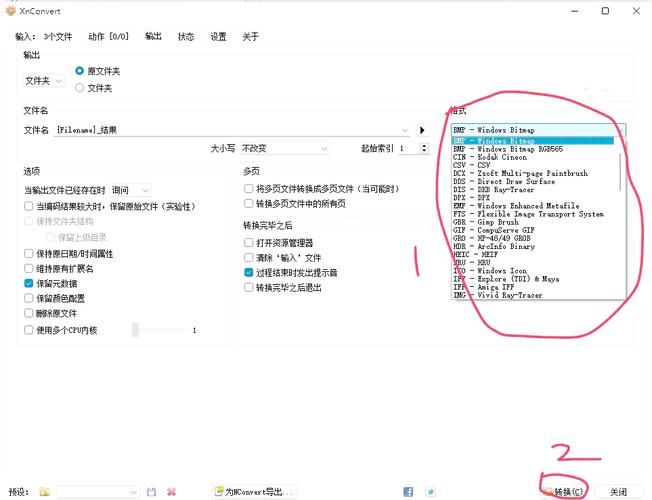
记得次使用时,我只是想找个比Windows自带照片查看器更好用的工具,没想到发现了这个宝藏软件。
下载安装超简单
XnView的安装过程简直不能更easy了。官方提供了中文版下载,直接搜索"XnView中文版"就能找到官网。安装时记得选择"简体中文"语言选项,然后一路"下一步"就搞定了。
安装完成后,首次打开时会让你选择界面语言,当然选中文啦!之后还会询问是否将XnView设置为默认图片查看器,这个看个人需求,我一般会勾选,因为确实比系统自带的好用多了。
基础使用:看图如此轻松
XnView基础的功能当然是图片查看。双击打开图片后,你会发现界面非常清爽:
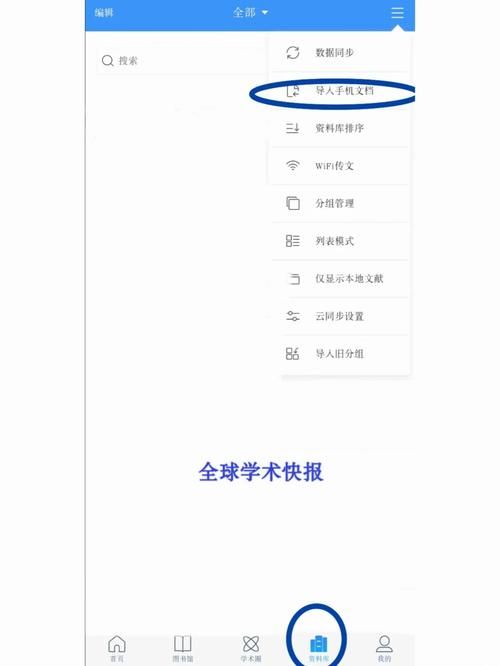
1. 左侧是文件夹目录树
2. 中间是图片缩略图
3. 右侧是当前选中图片的预览
浏览图片时,用鼠标滚轮就能快速切换上一张/下一张,或者直接按键盘左右方向键也行。空格键可以快速全屏查看,再按一次退出全屏。
一个小技巧:在浏览模式下按"F11"可以进入真正的全屏模式,没有任何界面元素干扰,适合专心看图。
编辑功能:简单但够用
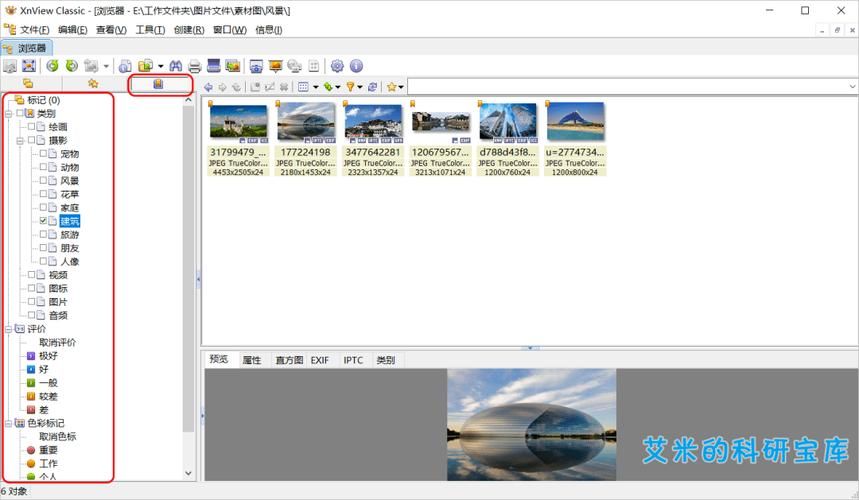
虽然XnView不是专业的图片编辑软件,但它的编辑功能对于日常使用已经绰绰有余了。我常用的几个功能:
1. 裁剪:这个功能太实用了,特别是发朋友圈前想裁掉不需要的部分
2. 调整大小:上传网站经常有尺寸限制,用它调整超方便
3. 旋转/翻转:手机拍的照片经常方向不对,一键搞定
4. 亮度/对比度调整:让照片看起来更舒服
5. 添加文字:偶尔需要在图片上加个说明
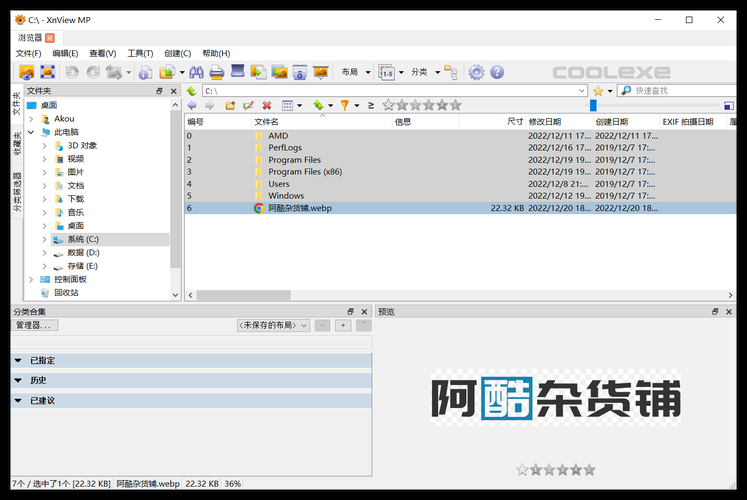
这些功能都在顶部菜单的"编辑"选项里,或者右键点击图片也能找到大部分常用功能。
批量处理:效率神器
XnView让我惊喜的功能之一是批量处理。想象一下你有100张照片需要统一调整大小或者重命名,一张张操作会疯掉的!
批量处理功能在"工具"菜单下,我经常用的几个批量操作:
| 功能 | 用途 |
|---|---|
| 批量重命名 | 给旅行照片按日期+地点统一命名 |
| 批量转换格式 | 把一堆PNG转成JPG节省空间 |
| 批量调整大小 | 上传网站前统一缩小尺寸 |
| 批量添加水印 | 保护自己的摄影作品 |
操作步骤也很简单:选中要处理的图片 -> 选择批量处理功能 -> 设置参数 -> 执行。几分钟就能完成手动需要几小时的工作。
高级技巧分享
用了XnView一段时间后,我发现了一些可能不太为人知但超级实用的技巧:
1. 幻灯片播放:选中一组图片,按F5就能自动播放,还能设置切换间隔时间
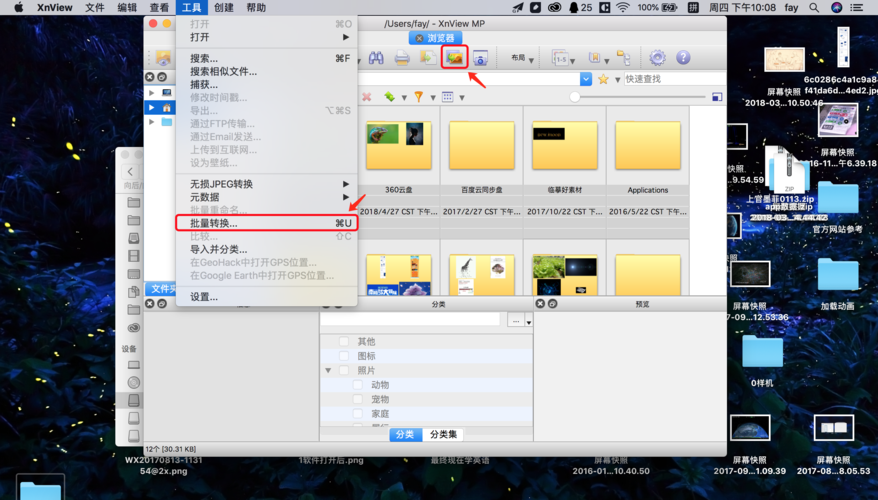
2. 比较模式:按住Ctrl选择两张图片,可以并排比较,选照片时很有用
3. 屏幕截图:XnView自带截图工具,比系统自带的更灵活
4. 元数据查看:可以查看照片的EXIF信息,了解拍摄参数
5. 滤镜效果:虽然简单,但偶尔加个黑白或复古效果也不错
版本选择建议
XnView有几个版本,对于大多数用户来说,标准版就完全够用了。专业版主要多了些高级编辑功能,普通用户可能用不上。移动端也有App,但我觉得电脑版功能更全面。
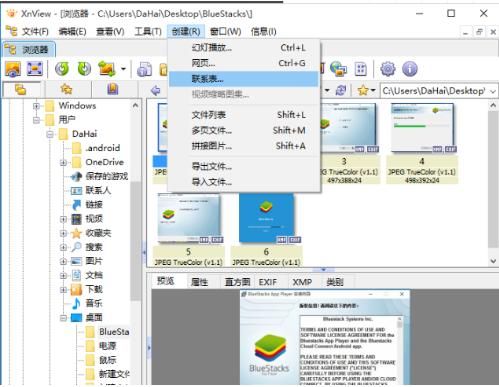
目前新稳定版是XnView MP 0.99(MP代表多平台),这个版本界面更现代化,支持高分屏,推荐升级。
个人使用心得
作为一个非专业用户,XnView满足了我对图片查看器的幻想。它不像Photoshop那样专业复杂,但比系统自带的照片查看器强大太多。我喜欢它的几个点:
1. 启动速度快,不像某些大型软件要等半天
2. 不占用太多系统资源,老电脑也能流畅运行
3. 功能设计都很直观,不需要看教程就能上手
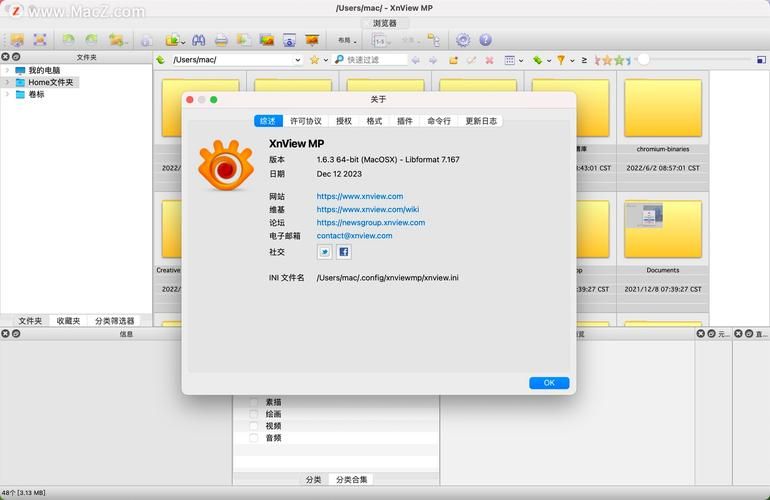
4. 批量处理功能真的节省了大量时间
有时候朋友问我推荐什么图片软件,我总是毫不犹豫地推荐XnView中文版。它可能不是功能强大的,但是性价比高的选择之一。
写在后
以上就是我对XnView中文版的使用体验分享。这款软件我已经用了好几年,每次发现新功能都像捡到宝一样开心。如果你也在寻找一款简单易用但功能全面的图片管理工具,不妨试试XnView。
你平时用什么软件查看和管理图片?有没有发现XnView的什么隐藏功能是我没提到的?欢迎在评论区分享你的经验!